V Wiresharku ni nobenega vmesnika:
Poglejmo to težavo in jo poskusimo rešiti.
Korak 1:
Najprej moramo videti, koliko vmesnikov je v našem osebnem računalniku Linux.
Lahko uporabimo ukaz “ifconfig”, Da si ogledate seznam vmesnikov v našem računalniku Linux. Torej odprite terminal (bližnjica Alt + Ctrl + t) in zaženite ukaz “ifconfig"
Izhodi:
V njem bi morali biti navedeni vsi gornji vmesniki. Tu je posnetek zaslona zaifconfig”Izhod
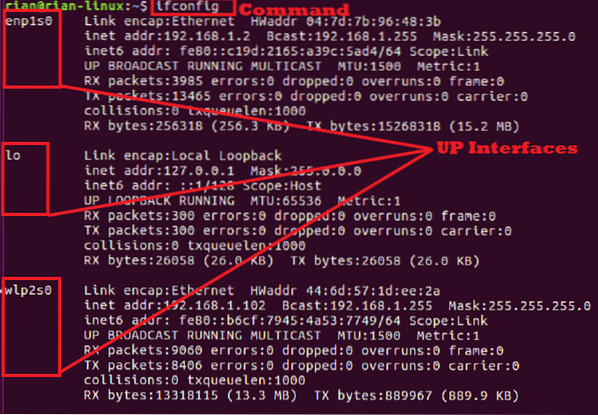
Tu lahko vidimo tri vmesnike, vključno z povratnim vmesnikom "lo".
Če želimo videti vse vmesnike v našem sistemu, vključno z vmesniki navzdol, potem uporabite ukaz “ifconfig -a"
2. korak:
Zdaj zaženite Wireshark iz ukazne vrstice.
“Wireshark”Posnetek zaslona:

Izhod:
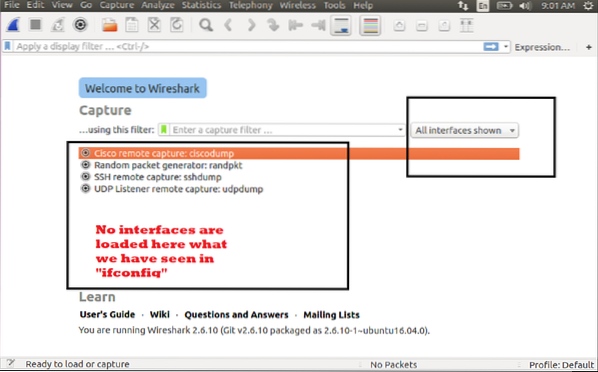
Zdaj ne vidimo vmesnikov, ki smo jih videli iz prejšnjega izhoda "ifconfig”Ukaz. Na desni strani vidimo, da je izbran »Vsi prikazani vmesniki«.
V čem je potem vprašanje? Zakaj Wireshark ne more zaznati zahtevanih vmesnikov?
Pa poglejmo.
3. korak:
Zaprite Wireshark in se vrnite na terminal. Tu lahko vidimo, da je uporabnik običajen uporabnik [Primer: »rian«], vendar moramo Wireshark zagnati v načinu super uporabnika; v nasprotnem primeru lahko Wireshark dostopa do seznama sistemskih vmesnikov. Preizkusimo.
"Su" in vnesite korensko geslo.Izhod:

Zdaj lahko poziv vidimo kot »[zaščiteno po e-pošti] ". To pomeni, da smo v korenu. Poskusimo znova zagnati Wireshark s terminala.
“Wireshark”Izhod:

Vsi vmesniki so navedeni spodaj na domači strani Wireshark. Zahtevani vmesniki so označeni z modrim krogom. To so isti vmesniki, ki smo jih videli vifconfig”Izhod ukaza.
V Linuxu težavo reši zagon Wireshark v načinu sudo ali super uporabnik.
Videli smo v načinu super uporabe. Poskusimo, če deluje "sudo" ali ne.
Zaporedja ukazov:
1. Zaprite Wireshark in vnesite »izhod”, Da pride ven iz korena.
2. Vnesite ukaz “sudo wireshark” in vnesite geslo za uporabnika “rian”. Ne potrebujete korenskega gesla.
Tu je posnetek zaslona za zgornja koraka 1 in 2.
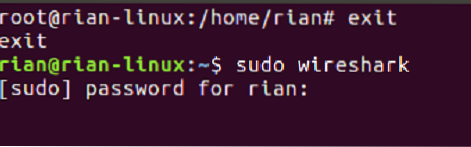
Tu je začetni zaslon Wireshark
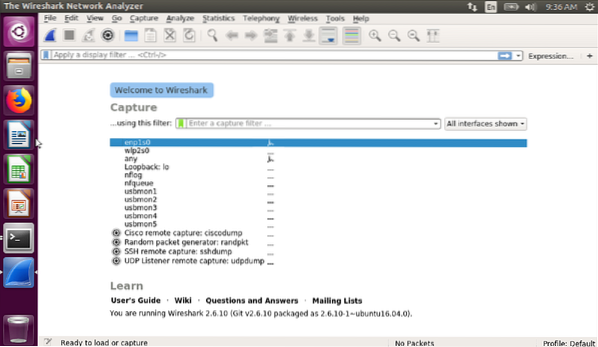
Vsi vmesniki so navedeni spodaj.
Preskus zajemanja:
Opomba: "enp1s0 "je vmesnik Ethernet in" wlp2s0 "je vmesnik Wi-Fi.
Kot vidimo, so vmesniki navedeni navzdol, zato poskusimo zajeti v enem vmesniku, da preverimo, ali deluje ali ne.
Oglejte si spodnji posnetek zaslona in dvokliknite prvi vmesnik.
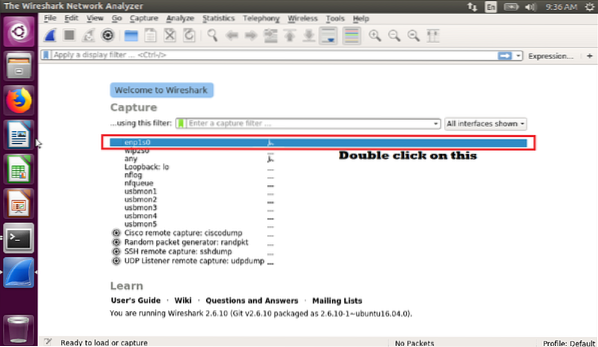
Takoj ko dvokliknemo na vmesnik “enp1s0”, začne zajemati. Tu je posnetek zaslona za snemanje v živo na vmesniku “enp1s0”

Lahko poskusimo zajeti tudi druge vmesnike, da preverimo, ali deluje.
Zdaj dvokliknite na “wlp2s0”, da začnete snemati. Tu je posnetek zaslona za zajemanje v živo.

Zaključek
V tem članku smo se naučili, kako rešiti težavo, ko Wireshark ne more zaznati ali našteti vseh vmesnikov sistema Linux. In to lahko rešimo na dva načina; bodisi zaženite Wireshark v načinu super uporabnika bodisi z uporabo sudo.
 Phenquestions
Phenquestions


